Win7两台电脑如何共享一台打印机(简便方法教你在Win7系统下实现打印机共享)
在家庭或办公场景中,经常会出现多台电脑需要使用同一台打印机的情况。而在Win7系统下,共享一台打印机是一项非常简单的任务。本文将详细介绍如何在Win7系统下实现多台电脑共享一台打印机,帮助读者解决这一困扰。
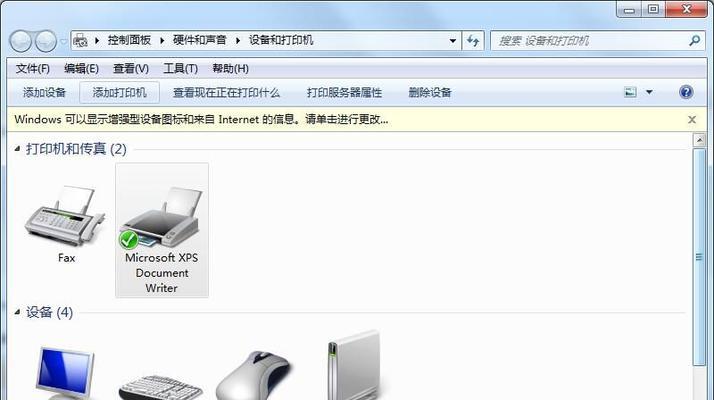
1.检查网络连接和设置

在确保两台电脑已连接到同一局域网的前提下,首先需要检查网络设置,确保网络功能正常。
2.验证打印机的网络共享功能
确认打印机支持网络共享功能,并将其设置为可被其他设备访问。
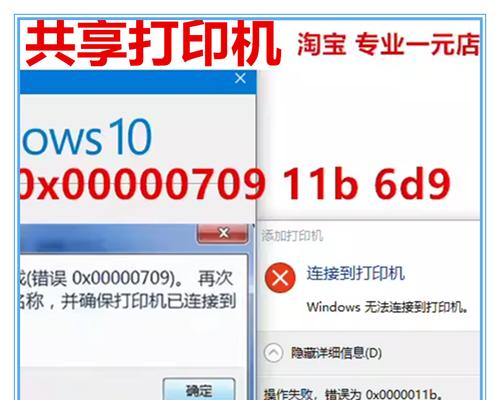
3.打开控制面板
点击Win7系统的“开始”菜单,选择“控制面板”,进入系统设置界面。
4.打开“设备和打印机”
在控制面板中,找到并点击“设备和打印机”选项,进入打印机管理页面。
5.选择需要共享的打印机
在设备和打印机页面中,找到需要共享的打印机,右键点击该打印机图标,并选择“打印机属性”。
6.进入共享设置
在打印机属性页面中,点击“共享”选项卡,进入共享设置页面。
7.启用打印机共享功能
在共享设置页面中,勾选“共享此打印机”选项,并为打印机设置一个易于识别的共享名称。
8.添加网络打印机
切换到另一台电脑上,打开控制面板,进入设备和打印机页面,在页面上方点击“添加一个打印机”。
9.浏览可用的打印机
在添加打印机的向导页面中,选择“添加一个网络、无线或Bluetooth打印机”,并点击“下一步”。
10.找到共享的打印机
系统会自动搜索网络上可用的共享打印机,找到所需的共享打印机后,在列表中选择该打印机,并点击“下一步”。
11.完成添加
按照向导提示,完成添加共享打印机的过程。
12.测试打印
确保网络连接正常后,尝试在第二台电脑上进行打印测试,确保打印机已成功被共享。
13.共享权限设置
如果需要限制其他电脑对打印机的访问权限,可以在共享设置页面中进行相关配置。
14.处理共享打印机问题
如果在共享打印机过程中遇到问题,可以通过检查网络设置、更新驱动程序等方法进行故障排除。
15.结束语
通过上述简单步骤,您可以轻松实现Win7系统下两台电脑共享一台打印机的功能,提高工作效率,简化打印操作。同时,我们也提供了一些常见问题的解决方法,帮助您顺利完成共享打印机的设置。
通过本文的介绍,我们了解到在Win7系统下共享打印机是一项简单的任务。只需进行简单的网络设置和共享配置,就能实现多台电脑共享一台打印机。希望读者能够通过本文提供的步骤,顺利完成共享打印机的设置,提高工作效率。
- Win7两台电脑如何共享一台打印机(简便方法教你在Win7系统下实现打印机共享)
- 电脑显卡驱动错误引发的问题与解决方法(解决电脑卡顿、蓝屏等问题的有效办法)
- 华硕A85VU盘重装系统教程(详细步骤教你使用U盘重新安装系统,恢复电脑正常运行)
- 电脑显卡驱动inf语法错误的解决方法(解决电脑显卡驱动inf语法错误的有效途径)
- 苹果电脑系统还原出错的原因及解决方法(探究苹果电脑系统还原失败的问题,帮助用户解决系统还原错误)
- 解析联想电脑错误代码46,修复电脑启动问题(深入探究联想电脑错误代码46的原因及解决方案)
- 电脑无法登录网页DNS错误的解决方法(解决电脑无法访问网页的DNS错误问题)
- 解决手机无法上网的技巧(手机网络故障的终极解决方法,让你随时畅游互联网)
- 如何在台式机上安装Windows8系统(简易教程,让您轻松搭建Windows8系统)
- 揭露苹果电脑网络偏好错误的真相(解析苹果电脑在网络使用中的局限性及其修正方法)
- 使用B365主板安装Windows7的详细教程(一步步教你在B365主板上成功安装Windows7)
- 从苹果系统到Win7(逐步指导,让你轻松掌握Win7系统,犹如操作苹果一样流畅)
- 用小熊启动盘装系统,简单实用(小熊启动盘制作及系统安装详细教程)
- 电脑重启错误黑屏怎么办?(解决方法详解,让你轻松应对黑屏问题)
- 电脑联网出现错误码的解决方法(排查和修复电脑联网错误码问题的有效步骤)
- 解决电脑网页错误的有效方法(探索网络故障排除的关键技巧)